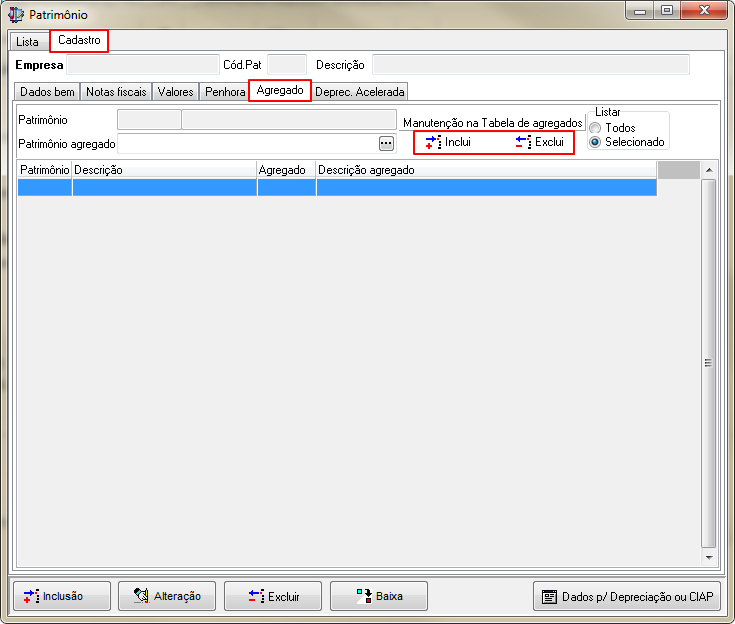NBS CIAP - Patrimônio: mudanças entre as edições
m (→Aba Cadastro) |
Sem resumo de edição |
||
| (10 revisões intermediárias pelo mesmo usuário não estão sendo mostradas) | |||
| Linha 1: | Linha 1: | ||
<!--------------------------------------------------------------> | |||
<!-- BEGIN Voltar ao Topo - Este Código Abaixo Cria um Botão Voltar para o Topo. O Link da ancora deve ser o id da página onde colocarmos o código--> | |||
<div class="noprint botao-voltar-topo" style="position: fixed;bottom: 15px;right: 15px;padding: 0;margin: 0;"> | |||
[[Arquivo:Seta-topo.png|link=#firstHeading|]] | |||
</div> | |||
<!-- END Voltar ao Topo--> | |||
<!--------------------------------------------------------------> | |||
Voltar para [[Soluções NBS]] - [[NBS CIAP]] '''-''' '''Patrimônio''' | Voltar para [[Soluções NBS]] - [[NBS CIAP]] '''-''' '''Patrimônio''' | ||
---- | ---- | ||
| Linha 7: | Linha 15: | ||
# Tela Menu Principal > Patrimônio > Cadastro de Patrimônio. | # Tela Menu Principal > Patrimônio > Cadastro de Patrimônio. | ||
# Cadastre o Patrimônio. | # Cadastre o Patrimônio. | ||
----[[Arquivo:Tela informativa 00.png|semmoldura|654x654px | ----[[Arquivo:Tela informativa 00.png|semmoldura|654x654px]] | ||
---- | ---- | ||
=='''Visão do Menu Principal'''== | =='''Visão do Menu Principal'''== | ||
| Linha 21: | Linha 29: | ||
{| class="wikitable" | {| class="wikitable" | ||
|[[Arquivo:NBSCIAP - | |[[Arquivo:NBSCIAP - Patrimônio - Form Patrimônio - Aba Lista1.png|semmoldura|721x721px]] | ||
|O sistema irá abrir o formulário com as seguintes opções de pesquisa abaixo. Para efetuar a pesquisa utilize ao menos um dos filtros abaixo: | |Para localizar um patrimônio já cadastrado, utilize os filtros disponível em tela. | ||
|- | |||
| colspan="2" |O sistema irá abrir o formulário com as seguintes opções de pesquisa abaixo. Para efetuar a pesquisa utilize ao menos um dos filtros abaixo: | |||
# Filtros; | # Filtros; | ||
#* | #*Preencha ao menos um dos filtros para gerar os dados de pesquisa; | ||
#*Abaixo a explicação de alguns filtros: | |||
#* | |||
#* ''Flag'': Sem Local; | #* ''Flag'': Sem Local; | ||
#** Ao marcar a opção, a pesquisa será feita para os cadastros que não possuem Local cadastrado; | #** Ao marcar a opção, a pesquisa será feita para os cadastros que não possuem Local cadastrado; | ||
| Linha 46: | Linha 42: | ||
#* ''Flag'': Sem Taxa Depreciação; | #* ''Flag'': Sem Taxa Depreciação; | ||
#** Ao marcar o ''flag'', o sistema fará a pesquisa buscando os itens que não possuem a taxa de depreciação; | #** Ao marcar o ''flag'', o sistema fará a pesquisa buscando os itens que não possuem a taxa de depreciação; | ||
#* Botão Pesquisar; | #* Botão Pesquisar; | ||
#** Ao clicar no botão, o sistema irá efetuar a pesquisa utilizando os filtros selecionados; | #** Ao clicar no botão, o sistema irá efetuar a pesquisa utilizando os filtros selecionados; | ||
| Linha 59: | Linha 47: | ||
#* Ao clicar no botão o sistema irá exportar os dados pesquisados | #* Ao clicar no botão o sistema irá exportar os dados pesquisados | ||
# Grid; | # Grid; | ||
#* O resultado da pesquisa será exibido nas | #* O resultado da pesquisa será exibido nas colunas da grid | ||
# Botão: | # Botão: | ||
#* Inclusão; | #* Inclusão; | ||
| Linha 97: | Linha 57: | ||
# Botão: Dados p/ Depreciação ou CIAP; | # Botão: Dados p/ Depreciação ou CIAP; | ||
#* Ao clicar no botão, o sistema irá abrir o formulário: Alterar Valores, conforme exibido em imagem abaixo; | #* Ao clicar no botão, o sistema irá abrir o formulário: Alterar Valores, conforme exibido em imagem abaixo; | ||
|- | |- | ||
! colspan="2" |Modo Inclusão | ! colspan="2" |Modo Inclusão | ||
| Linha 104: | Linha 62: | ||
| colspan="2" |[[Arquivo:NBSCIAP - Patrimonio - Form Patrimonio - Aba Lista - Inclusao - Tela Informativa.png|centro|semmoldura|681x681px]] | | colspan="2" |[[Arquivo:NBSCIAP - Patrimonio - Form Patrimonio - Aba Lista - Inclusao - Tela Informativa.png|centro|semmoldura|681x681px]] | ||
|- | |- | ||
|[[Arquivo:NBSCIAP - | |[[Arquivo:NBSCIAP - Patrimônio - Form Patrimônio - Aba Lista - Inclusão - Form Inclusão de Bem2.png|semmoldura|359x359px]] | ||
|Para efetuar a inclusão de bem, o usuário deve executar o procedimento abaixo: | |Para efetuar a inclusão de bem, o usuário deve executar o procedimento abaixo: | ||
# Botão: Cadastrar Bem p/ Depreciação, amortização ou Exaustão; | # Botão: Cadastrar Bem p/ Depreciação, amortização ou Exaustão; | ||
#* Ao clicar no botão, o sistema irá abrir o formulário: Inclusão de Patrimônio, conforme a imagem abaixo; | #* Ao clicar no botão, o sistema irá abrir o formulário: Inclusão de Patrimônio, conforme a imagem abaixo; | ||
| Linha 117: | Linha 71: | ||
! colspan="2" |Formulário: Inclusão de Patrimônio | ! colspan="2" |Formulário: Inclusão de Patrimônio | ||
|- | |- | ||
|[[Arquivo:NBSCIAP - Patrimonio - Form Patrimonio - Aba Lista - Inclusao - Form Inclusao de Patrimonio.png|semmoldura| | |[[Arquivo:NBSCIAP - Patrimonio - Form Patrimonio - Aba Lista - Inclusao - Form Inclusao de Patrimonio - Aba Dados do Bem1.png|semmoldura|570x570px]] | ||
|O formulário será exibido com a seguinte aba: '''Dados do Bem'''; | |O formulário será exibido com a seguinte aba: '''Dados do Bem'''; | ||
Para | Para o cadastro do novo patrimônio, preencha os campos do formulário ao lado. | ||
----'''Atenção:''' Ao escolher a espécie: '''''VEÍCULOS''''', o sistema irá exibir a aba: '''''DADOS DO VEÍCULO''''', conforme exibido na imagem ao lado: | |||
|- | |- | ||
|[[Arquivo:NBSCIAP - Patrimonio - Form Patrimonio - Aba Lista - Inclusao - Form Inclusao de Patrimonio - Aba Dados do Veiculo1.png|semmoldura|576x576px]] | |[[Arquivo:NBSCIAP - Patrimonio - Form Patrimonio - Aba Lista - Inclusao - Form Inclusao de Patrimonio - Aba Dados do Veiculo1.png|semmoldura|576x576px]] | ||
| | |Preencha os campos do formulário ao lado. | ||
----'''Atenção:''' Esta aba será exibida ao escolher a opção: '''''VEÍCULOS''''', no campo Espécie. | |||
|- | |- | ||
|[[Arquivo:NBSCIAP - Patrimonio - Form Patrimonio - Aba Lista - Inclusao - Form Inclusao de Patrimonio - Aba Dados do Veiculo - Form Pesquisar Modelo.png|semmoldura|433x433px]] | |[[Arquivo:NBSCIAP - Patrimonio - Form Patrimonio - Aba Lista - Inclusao - Form Inclusao de Patrimonio - Aba Dados do Veiculo - Form Pesquisar Modelo.png|semmoldura|433x433px]] | ||
| Linha 299: | Linha 153: | ||
|[[Arquivo:NBSCIAP - Patrimonio - Form Patrimonio - Botao Dados p Depreciacao ou CIAP - Form Alterar Valores - Aba Valores p CIAP - Tela Informativa1.png|semmoldura|376x376px]] | |[[Arquivo:NBSCIAP - Patrimonio - Form Patrimonio - Botao Dados p Depreciacao ou CIAP - Form Alterar Valores - Aba Valores p CIAP - Tela Informativa1.png|semmoldura|376x376px]] | ||
|Se o Item já foi vendido. | |Se o Item já foi vendido. | ||
|}Botão Baixa; | |||
* Ao clicar no botão, o sistema irá efetuar a baixa, desde que o bem ainda não tenha sido baixado; | |||
---- | |||
=== Salvar Lista === | |||
O sistema permite que o usuário salve os dados em arquivo. | |||
{| class="wikitable" | |||
|[[Arquivo:NBSCIAP - Patrimonio - Form Patrimonio - Botao Exporta - Form Salvar Lista em Arquivo.png|semmoldura|369x369px]] | |||
|O usuário terá a sua disposição os filtros para a geração do arquivo. | |||
O relatório pode ser montado com os campos de escolha, retirando ou acrescentando. A impressão pode ser feita em forma de Texto ou planilha do tipo Excel, possuindo ou não o programa instalado. | |||
|} | |} | ||
---- | ---- | ||
===Aba Cadastro=== | ===Aba Cadastro=== | ||
Ao abrir o formulário patrimônio, o sistema irá exibir duas abas, será exibido agora as informações da aba Cadastro. | |||
A aba cadastro irá exibir as seguintes sub abas: | |||
* Dados bem; | |||
* Dados veículo; | |||
* Penhora; | |||
* Valores; | |||
* Agregado; | |||
* Notas fiscais; | |||
* Depreciação acelerada; | |||
==== Dados Bem ==== | |||
O sistema irá trazer os dados do veículo marcado na Grid da aba Lista. | |||
{| class="wikitable" | |||
|[[Arquivo:NBSCIAP - Patrimonio - Form Patrimonio - Aba Cadastro - Dados do Bem.png|semmoldura|735x735px]] | |||
|Preencha os campos da imagem ao lado. | |||
|- | |||
|[[Arquivo:NBSCIAP - Patrimonio - Form Patrimonio - Aba Cadastro - Sub Aba Dados do Bem - Tela Informativa.png|semmoldura|298x298px]] | |||
|Ao clicar no botão [[Arquivo:Botao 41.png|semmoldura|24x24px]], o sistema irá abrir o formulário ao lado. | |||
|- | |||
|[[Arquivo:NBSCIAP - Patrimonio - Form Patrimonio - Aba Cadastro - Sub Aba Dados do Bem - Tela Informativa 2.png|semmoldura|362x362px]] | |||
|Será exibido a mensagem ao lado ao finalizar a inclusão da referência. | |||
|- | |||
|[[Arquivo:NBSCIAP - Patrimonio - Form Patrimonio - Aba Cadastro - Sub Aba Dados do Bem - Form Alteração de Patrimônio Depreciado.png|semmoldura|570x570px]] | |||
|Ao clicar no botão[[Arquivo:Botao Altera Preco - Guia Escolhidos.png|semmoldura|21x21px]], o sistema irá exibir as informações do patrimônio no formulário Dados do Bem, para a inclusão do rateio da depreciação. | |||
|} | |||
---- | |||
==== Dados do Veículo ==== | |||
A aba irá exibir os dados do veículo cujo o patrimônio foi selecionado, conforme exibido abaixo: | |||
{| class="wikitable" | |||
|[[Arquivo:NBSCIAP - Patrimonio - Form Patrimonio - Aba Cadastro - Dados do Veiculo1.png|semmoldura|721x721px]] | |||
|O usuário só poderá efetuar a alteração quando o bem ainda não possuir depreciação. | |||
Os dados exibidos no formulário ao lado será apenas para consulta. | |||
Ao clicar no botão Inclusão, será habilitado o formulário: '''''Dados do Bem''''' (exibido acima). | |||
----'''Importante:''' Para este exemplo foi selecionado um bem já depreciado, portanto, estes dados não podem ser alterados (modo Alteração). | |||
|} | |||
---- | |||
==== Notas Fiscais ==== | |||
A aba irá exibir as notas fiscais que estão vinculadas ao patrimônio selecionado, conforme exibido na grid abaixo: | |||
'''Importante:''' O sistema trará a informação das Op. 78, 133 - Veíc Imobilizado (quando houver a informação no sistema). [[Arquivo:Botão Nova.png|semmoldura|61x61px]] | |||
{| class="wikitable" | |||
|[[Arquivo:NBSCIAP - Patrimonio - Form Patrimonio - Aba Cadastro - Sub Aba Notas Fiscais.png|semmoldura|721x721px]] | |||
|Grid: | |||
* Operação; | |||
* Controle; | |||
* Número Nota; | |||
* Série; | |||
* Data Emissão; | |||
* Status Nota; | |||
* Código; | |||
* Rastreio origem e destino transferência; | |||
** O campo irá exibir dos dados de rastreio do veículo; | |||
|} | |||
---- | |||
==== Valores ==== | |||
O sistema irá exibir os valores expandidos do veículo referente ao ICMS, depreciação, apropriações nesta aba. | |||
{| class="wikitable" | |||
|[[Arquivo:NBSCIAP - Patrimonio - Form Patrimonio - Aba Valores.png|semmoldura|735x735px]] | |||
|O sistema irá exibir os seguintes campos abaixo: | |||
|} | |||
Alguns campos deste formulário estão desabilitados, conforme exibidos na tabela abaixo. | |||
'''Atenção:''' Os campos sem identificação estão válidos. | |||
{| class="wikitable" | {| class="wikitable" | ||
!'''Valor''' | |||
!'''Compra''' | |||
!'''Frete''' | |||
|- | |||
|'''Valor ICMS R$''' | |||
| | |||
| | | | ||
|- | |||
|'''Valor ICMS Subst. R$''' | |||
| | | | ||
|''Campo Desabilitado - Não disponível'' | |||
|- | |- | ||
|'''Valor ICMS Dif. Aliq R$''' | |||
| | | | ||
| | | | ||
|- | |- | ||
|'''Valor da parcela mensal para apropriação do ICMS''' | |||
| | | | ||
|''Relatórios'' – Ao clicar no botão, o sistema irá exibir o relatório de parcelas | |||
|- | |||
|'''Total parcelas ICMS a apropriar''' | |||
| | |||
|Nº Parcelas Apropriadas Anteriormente | |||
|- | |||
|'''Custo Contábil R$''' | |||
| | |||
| | |||
|- | |||
|'''Valor Original''' | |||
| | | | ||
|''Campo Desabilitado - Não disponível'' | |||
|- | |- | ||
|'''Depreciação inicial R$''' | |||
| | | | ||
|''Campo desabilitado – Não disponível'' | |||
|- | |||
|'''Valor Depreciação R$''' | |||
| | | | ||
|Flag 100% Depreciado | |||
|} | |} | ||
Os dados serão exibidos nas seguintes Grids; | |||
* Depreciações: | |||
** Departamento; | |||
** Data Ref. | |||
** Depreciação; | |||
** Dep. Acelerada; | |||
** Saldo; | |||
* Apropriações | |||
** Data Ref. | |||
** Nº Parcela; | |||
** Valor ICMS Apropriado; | |||
---- | |||
==== Penhora ==== | |||
Aba onde o sistema irá exibir os dados de penhora do veículo. Esses dados podem ser incluídos ou alterados ao clicar no botão Incluir/Alterar. | |||
{| class="wikitable" | |||
|[[Arquivo:NBSCIAP - Patrimonio - Form Patrimonio - Aba Penhora.png|semmoldura|735x735px]] | |||
|Os campos exibidos na aba são: | |||
* Processo; | |||
** Campo digitável, onde será exibido o número do processo vinculado ao veículo; | |||
* Data Penhora; | |||
** Campo digitável, onde será exibido a data em que foi penhorado o veículo; | |||
* Data Liquidação; | |||
** Campo digitável, onde será incluso a data de liquidação da penhora do veículo; | |||
* Favorecido; | |||
** Campo digitável, onde será exibido o nome do favorecido do veículo; | |||
* Observações; | |||
** Campo digitável, onde o usuário pode incluir observações sobre a penhora do veículo; | |||
* Botões: | |||
** Incluir; | |||
*** Ao clicar no botão o sistema irá permitir a INCLUSÃO dos dados de penhora do veículo; | |||
** Alterar; | |||
*** Ao clicar no botão, o sistema irá permitir a ALTERAÇÃO dos dados de penhora já incluso; | |||
** Excluir; | |||
*** Ao clicar no botão, o sistema irá EXCLUIR as informações exibidas no formulário; | |||
|} | |||
---- | |||
==== Agregado ==== | |||
O sistema permite que o usuário inclua os dados agregados ao patrimônio selecionado ao clicar nos botões em evidência. | |||
{| class="wikitable" | |||
|[[Arquivo:NBSCIAP - Patrimonio - Form Patrimonio - Aba Agregado.png|semmoldura|735x735px]] | |||
|Ao clicar no botão Incluir / Alterar, o sistema irá habilitar os campos abaixo: | |||
* Patrimônio; | |||
** Campo digitável onde se deve informar o número do patrimônio; | |||
* Patrimônio Agregado; | |||
** Ao clicar no botão, o sistema irá direcionar o usuário para outro formulário, conforme exibido abaixo; | |||
* Listar; | |||
** Todos; | |||
** Selecionado; | |||
*** Ao selecionar a opção o sistema irá listar todas as opções relacionadas na grid; | |||
* Grid; | |||
** Patrimônio; | |||
** Descrição; | |||
** Agregado; | |||
** Descrição agregado; | |||
|- | |||
! colspan="2" |Botão Patrimônio Agregado | |||
|- | |||
|[[Arquivo:NBSCIAP - Patrimonio - Form Patrimonio - Aba Agregado - Form bens nao Agregados.png|semmoldura|499x499px]] | |||
|O sistema irá exibir os dados do Patrimônio pesquisado. | |||
|} | |||
---- | |||
==== Depreciação Acelerada ==== | |||
Esta aba irá acelerar a depreciação do bem. O processo para a Depreciação Acelerada deve ser inserido/alterado ou excluído através do formulário abaixo. | |||
{| class="wikitable" | |||
|[[Arquivo:NBSCIAP - Patrimonio - Form Patrimonio - Aba Cadastro - Sub Aba Depreciação Acelerada1.png|semmoldura|721x721px]] | |||
|Quando for necessário a inclusão da depreciação acelerada, o usuário irá utilizar os botões em evidência para a Inclusão/Alteração/Exclusão. Os dados serão exibidos pelo sistema na grid. | |||
# Quando houver depreciação acelerada cadastrada para o item pesquisado, as informações serão exibidas nas colunas da grid; | |||
# Clique no botão, para: Incluir, Alterar ou Excluir uma depreciação acelerada; | |||
----'''Atenção:''' Ao clicar nos botões (em evidência no formulário exibido ao lado), o sistema irá exibir os campos para a inclusão da depreciação, conforme imagem abaixo. | |||
|- | |||
|[[Arquivo:NBSCIAP - Patrimonio - Form Patrimonio - Aba Cadastro - Sub Aba Depreciação Acelerada2.png|semmoldura|721x721px]] | |||
|Preencha os campos abaixo para o cadastro da depreciação acelerada do bem. | |||
# Campos de cadastro | |||
#* Ano/Mês Inicial; | |||
#** Campo digitavel, onde o usuário deve informar a data inicial da depreciação acelerada; | |||
#* Ano/Mês Final; | |||
#** Campo digitavel, onde o usuário deve informar a data final da depreciação acelerada; | |||
#* Coeficiente; | |||
#** Campo selecionável, onde o usuário irá determinar o coeficiente que será vinculado à depreciação acelerada, dentre as opções oferecidas; | |||
#* Observação; | |||
#** Campo digitavel onde o usuário irá inserir a observação que estará vinculada à depreciação acelerada; | |||
# Botões: | |||
#* Incluir; | |||
#** Ao clicar no botão, o sistema irá salvar as alterações efetuadas; | |||
#* Cancelar; | |||
#** Ao clicar no botão, o sistema irá cancelar as alterações efetuadas; | |||
#Grid | |||
#*O cadastro da depreciação acelerada será exibida nas colunas. | |||
|} | |||
----Voltar para [[Soluções NBS]] - [[NBS CIAP]] '''-''' '''Patrimônio''' | ----Voltar para [[Soluções NBS]] - [[NBS CIAP]] '''-''' '''Patrimônio''' | ||
Edição atual tal como às 21h50min de 2 de maio de 2023
Voltar para Soluções NBS - NBS CIAP - Patrimônio
Apresentação
Área onde o usuário efetuará o cadastro do Patrimônio.
Acesse:
- Tela Menu Principal > Patrimônio > Cadastro de Patrimônio.
- Cadastre o Patrimônio.
Visão do Menu Principal
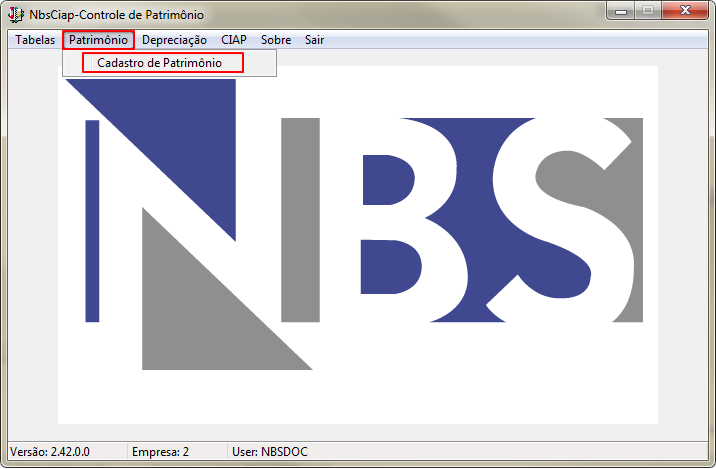
|
Ao selecionar a opção Cadastro de Patrimônio, o sistema irá abrir o formulário: Patrimônio, com as seguintes abas:
|
Aba Lista
Na aba Lista, o usuário ao utilizar os filtros disponíveis poderá pesquisar os patrimônios cadastrados, conforme exibido abaixo:
Botão Baixa;
- Ao clicar no botão, o sistema irá efetuar a baixa, desde que o bem ainda não tenha sido baixado;
Salvar Lista
O sistema permite que o usuário salve os dados em arquivo.
Aba Cadastro
Ao abrir o formulário patrimônio, o sistema irá exibir duas abas, será exibido agora as informações da aba Cadastro.
A aba cadastro irá exibir as seguintes sub abas:
- Dados bem;
- Dados veículo;
- Penhora;
- Valores;
- Agregado;
- Notas fiscais;
- Depreciação acelerada;
Dados Bem
O sistema irá trazer os dados do veículo marcado na Grid da aba Lista.
Dados do Veículo
A aba irá exibir os dados do veículo cujo o patrimônio foi selecionado, conforme exibido abaixo:
Notas Fiscais
A aba irá exibir as notas fiscais que estão vinculadas ao patrimônio selecionado, conforme exibido na grid abaixo:
Importante: O sistema trará a informação das Op. 78, 133 - Veíc Imobilizado (quando houver a informação no sistema). 

|
Grid:
|
Valores
O sistema irá exibir os valores expandidos do veículo referente ao ICMS, depreciação, apropriações nesta aba.

|
O sistema irá exibir os seguintes campos abaixo: |
Alguns campos deste formulário estão desabilitados, conforme exibidos na tabela abaixo.
Atenção: Os campos sem identificação estão válidos.
| Valor | Compra | Frete |
|---|---|---|
| Valor ICMS R$ | ||
| Valor ICMS Subst. R$ | Campo Desabilitado - Não disponível | |
| Valor ICMS Dif. Aliq R$ | ||
| Valor da parcela mensal para apropriação do ICMS | Relatórios – Ao clicar no botão, o sistema irá exibir o relatório de parcelas | |
| Total parcelas ICMS a apropriar | Nº Parcelas Apropriadas Anteriormente | |
| Custo Contábil R$ | ||
| Valor Original | Campo Desabilitado - Não disponível | |
| Depreciação inicial R$ | Campo desabilitado – Não disponível | |
| Valor Depreciação R$ | Flag 100% Depreciado |
Os dados serão exibidos nas seguintes Grids;
- Depreciações:
- Departamento;
- Data Ref.
- Depreciação;
- Dep. Acelerada;
- Saldo;
- Apropriações
- Data Ref.
- Nº Parcela;
- Valor ICMS Apropriado;
Penhora
Aba onde o sistema irá exibir os dados de penhora do veículo. Esses dados podem ser incluídos ou alterados ao clicar no botão Incluir/Alterar.
Agregado
O sistema permite que o usuário inclua os dados agregados ao patrimônio selecionado ao clicar nos botões em evidência.
Depreciação Acelerada
Esta aba irá acelerar a depreciação do bem. O processo para a Depreciação Acelerada deve ser inserido/alterado ou excluído através do formulário abaixo.
Voltar para Soluções NBS - NBS CIAP - Patrimônio